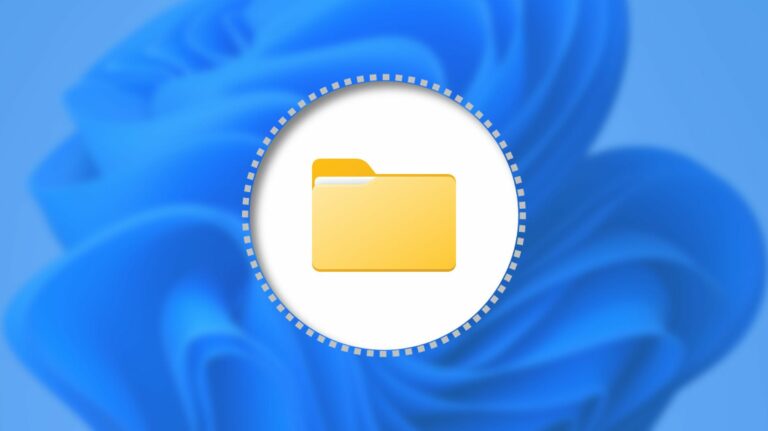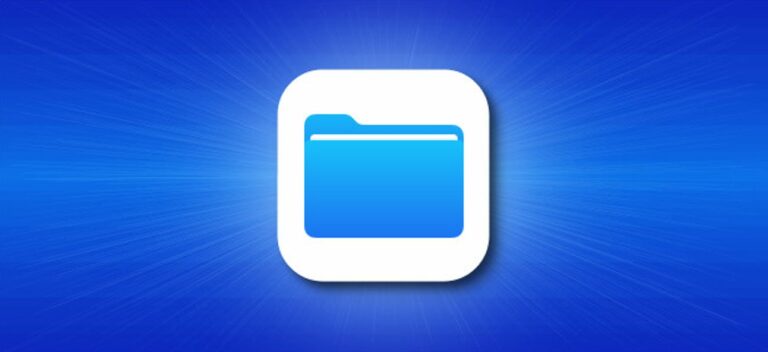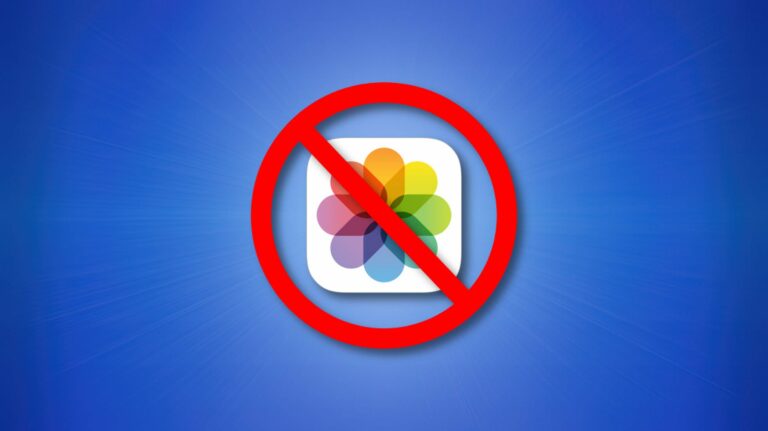Как выделить пробелы или ошибки в Google Таблицах

Когда у вас есть электронная таблица Google Sheets, полная данных, может быть сложно сразу увидеть определенные ячейки. Если у вас есть пустые ячейки, в которых вы ожидаете данные или ошибки, сгенерированные из формул, вы можете автоматически выделить их.
Google Таблицы предлагают полезные функции, упрощающие ввод и анализ данных. Одна из таких функций – условное форматирование. С его помощью вы можете настроить свои ячейки так, чтобы они содержали цвет заливки или определенный стиль, цвет или формат шрифта, когда возникают такие условия, как пропуски или ошибки.
Автоматически выделять пустые ячейки в Google Таблицах
Программы для Windows, мобильные приложения, игры - ВСЁ БЕСПЛАТНО, в нашем закрытом телеграмм канале - Подписывайтесь:)
Процесс настройки условного форматирования для пробелов в Google Таблицах занимает всего несколько кликов. Итак, отправляйтесь в Google Таблицы, войдите в систему, а затем откройте книгу и лист.
Выделите ячейки, к которым вы хотите применить выделение. Вы можете легко сделать это, выбрав первую ячейку и перетащив остальные. Затем выберите в меню Формат> Условное форматирование.

Откроется боковая панель «Правила условного форматирования», которая готова для вашего нового правила. Если у вас уже настроены другие правила, вам нужно будет нажать «Добавить другое правило».

В любом случае убедитесь, что выбрана вкладка «Один цвет».
В верхней части боковой панели подтвердите ячейки, к которым вы хотите применить правило, в поле «Применить к диапазону». При необходимости вы можете внести здесь изменения.

Затем перейдите в раздел «Правила форматирования». Щелкните раскрывающееся поле «Форматировать ячейки, если» и выберите «Пусто».

В области «Стиль форматирования» выберите форматирование, которое вы хотите использовать для выделения пустых ячеек. Вы можете выбрать стиль, цвет или формат шрифта или использовать цвет заливки для ячеек. И вы увидите предварительный просмотр в поле над параметрами форматирования. В нашем примере мы будем использовать оранжевый цвет заливки.

Когда вы закончите, нажмите «Готово».
Взгляните на ячейки, в которых вы применили правило, и проверьте его, если хотите. Вы должны увидеть, что ваши пустые ячейки всплывают с выбранным форматированием.

Автоматически выделять ошибки в Google Таблицах
Для выделения ошибок в Google Таблицах вы выполните аналогичный процесс. Однако для этого нет встроенной опции, как для пустых ячеек, поэтому вы фактически вводите своего рода функцию.
Выполните те же начальные шаги, которые описаны выше, выбрав ячейки, щелкнув в меню «Формат»> «Условное форматирование» и выбрав вкладку «Один цвет» в верхней части боковой панели.
Подтвердите диапазон ячеек в поле «Применить к диапазону».

Щелкните раскрывающееся поле «Форматировать ячейки, если» и выберите «Пользовательская формула». В появившемся поле введите следующее и замените ссылку на ячейку в круглых скобках своей начальной ячейкой:
= ISERROR (A1)

В разделе «Стиль форматирования» выберите форматирование, которое вы хотите использовать для выделения ячеек с ошибками. Когда закончите, нажмите «Готово». В этом примере мы будем использовать полужирный красный текст.

Просмотрите ячейки, в которых вы применили правило, и при желании проверьте его. Вы должны увидеть ячейки, содержащие ошибки, с выбранным форматированием.

Чтобы узнать о других способах облегчения чтения электронных таблиц, посмотрите, как чередовать затенение строк или столбцов в Google Таблицах.
Программы для Windows, мобильные приложения, игры - ВСЁ БЕСПЛАТНО, в нашем закрытом телеграмм канале - Подписывайтесь:)